Все способы:
Социальные сети являются очень удобным местом для виртуального общения миллиардов людей по всему миру. Разве смогли бы мы реально увидеться с таким количеством друзей, с которыми беседуем в интернете? Конечно, нет. Поэтому надо стараться полностью использовать возможности, предоставляемые нам техническим прогрессом. Например, вам нужно переслать сообщение другому пользователю в Одноклассниках? Как это можно сделать?
Пересылаем сообщение другому человеку в Одноклассниках
Итак, давайте рассмотрим подробно, каким образом можно переслать месседж другому пользователю Одноклассников из уже существующего чата. Можно будет использовать встроенные инструменты Windows, специальный сервис социальной сети и возможности Android и iOS.
Способ 1: Копирование сообщения из чата в чат
Сначала попробуем применить штатные средства операционной системы Виндовс, то есть будем копировать и вставлять текст сообщения из одного диалога в другой традиционным методом.
- Заходим на сайт odnoklassniki.ru, проходим авторизацию, на верхней панели инструментов выбираем раздел «Сообщения».
- Выбираем диалог с пользователем и в нём сообщение которое мы будем пересылать.
- Выделяем нужный текст и нажимаем правую кнопку мыши. В контекстном меню выбираем «Копировать». Можно применить знакомое многим сочетание клавиш Ctrl + C.
- Открываем диалог с юзером, которому хотим переслать месседж. Затем ПКМ щелкаем по полю набора текста и в появившемся меню нажимаем «Вставить» или используем комбинацию клавиш Ctrl + V.
- Теперь осталось только нажать на кнопку «Отправить», которая расположена в нижнем правом углу окна. Готово! Выбранное сообщение переадресовано другому человеку.
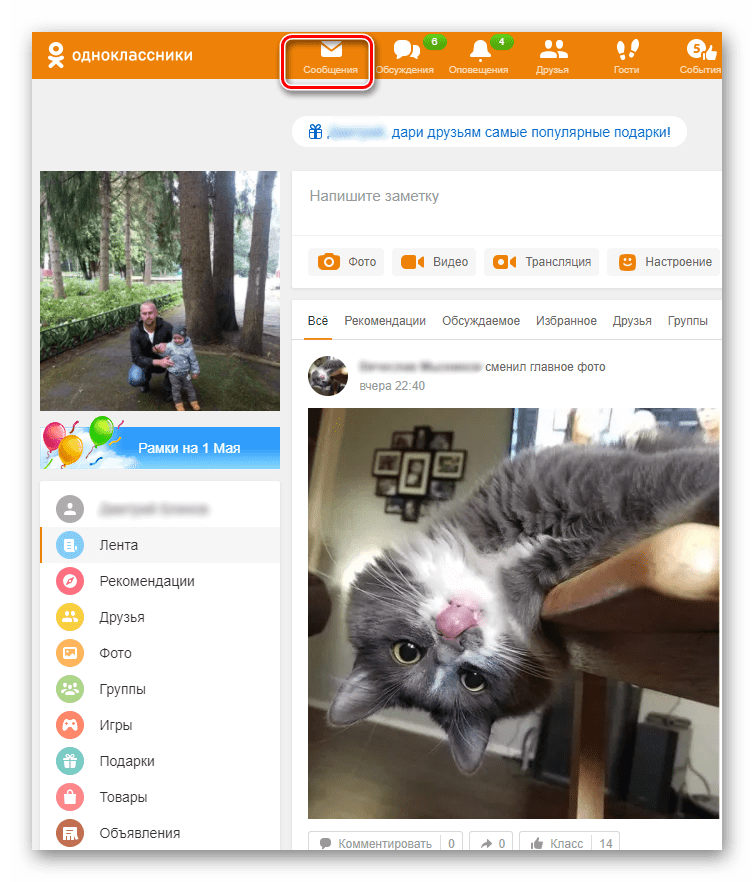
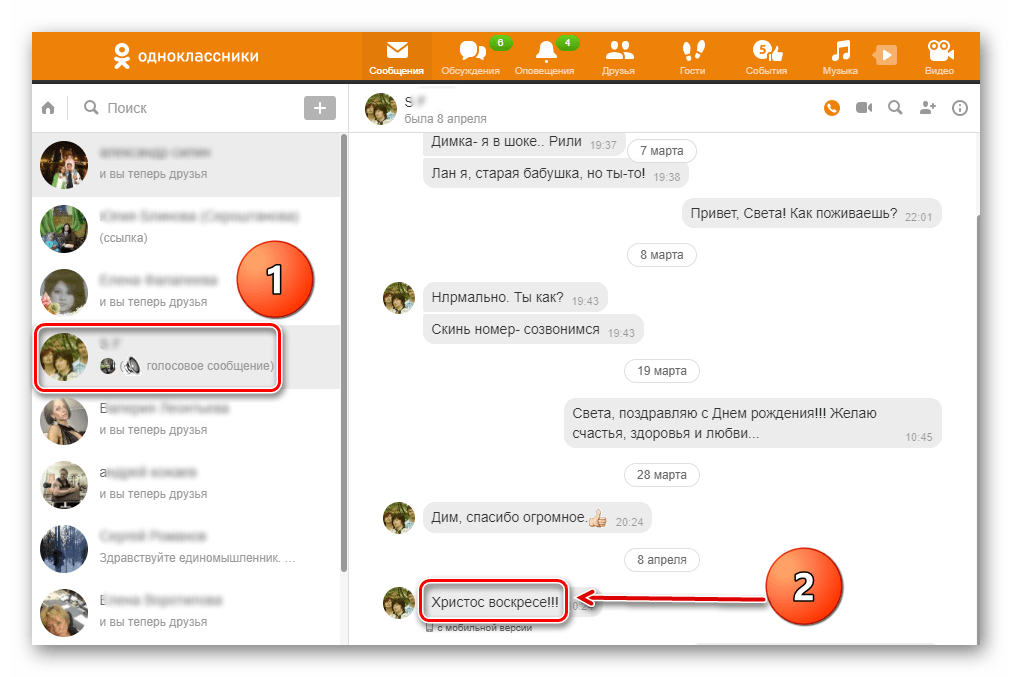
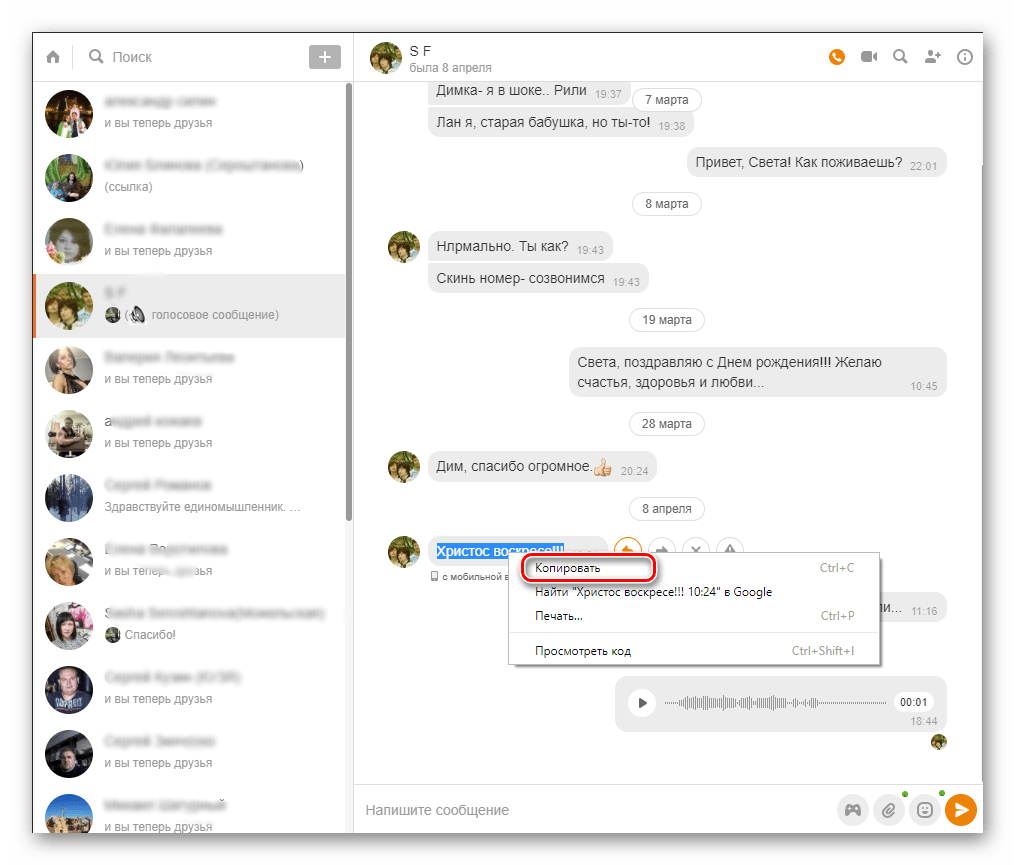
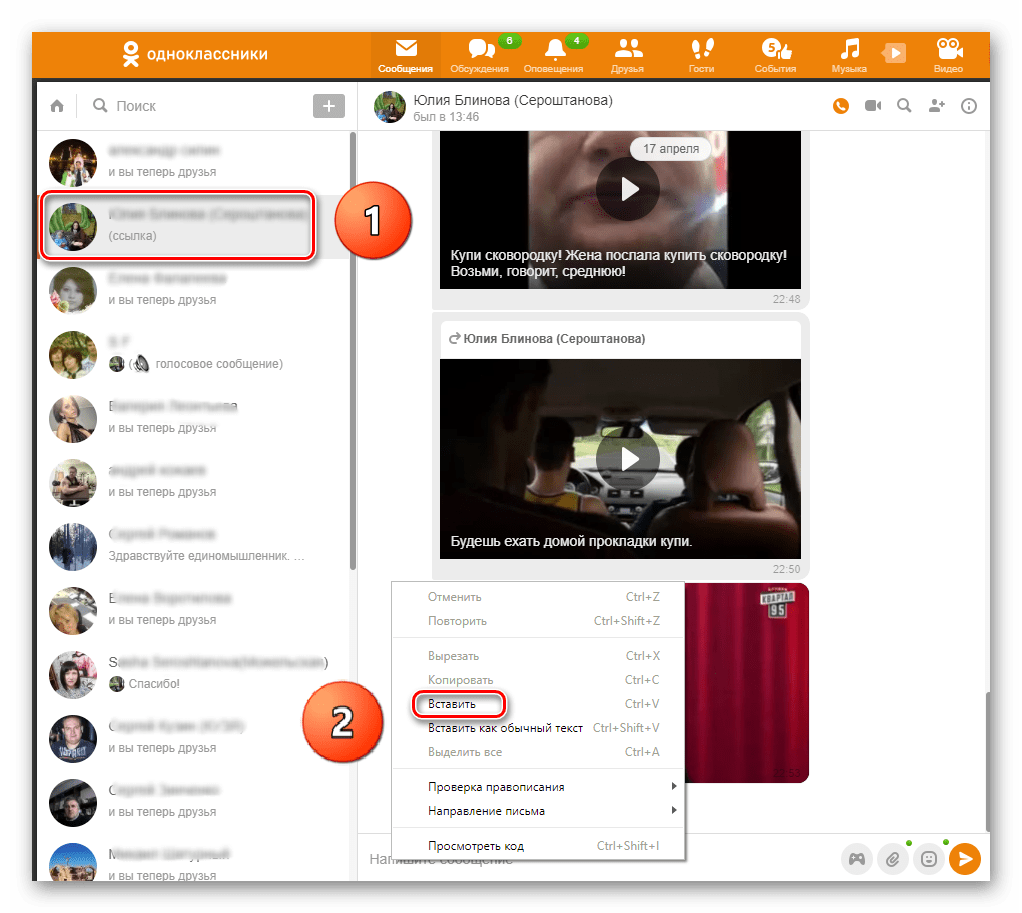
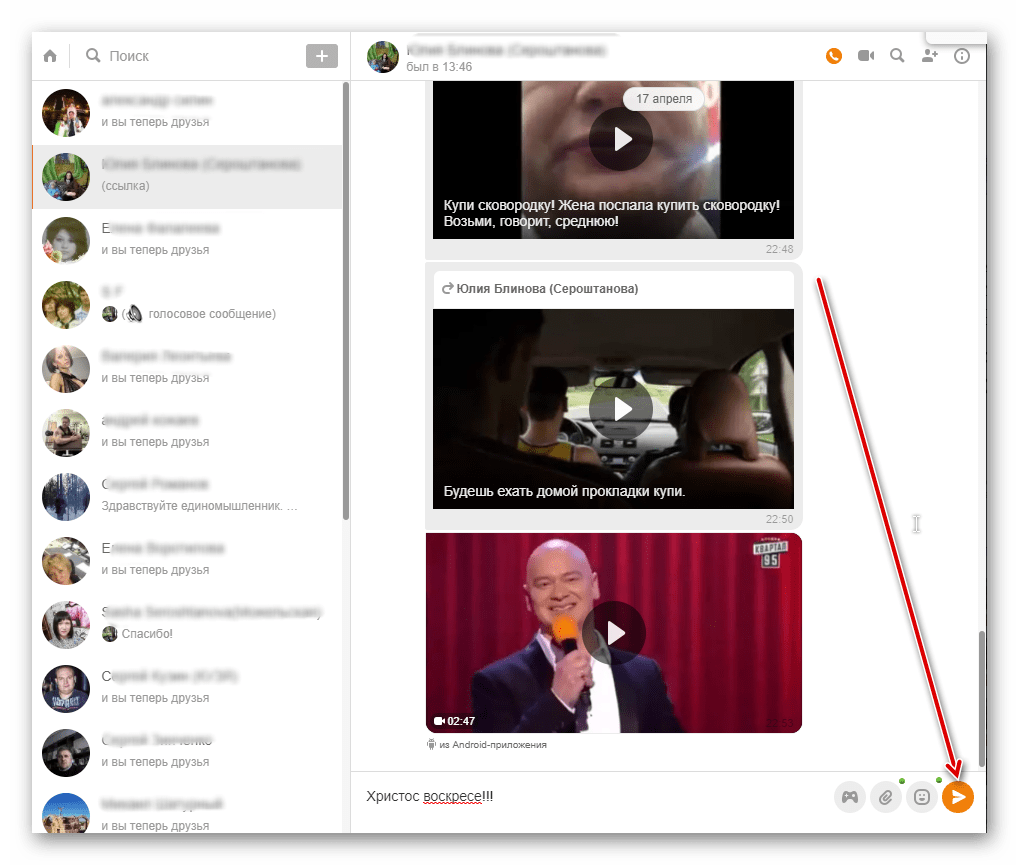
Способ 2: Специальный инструмент «Переслать»
Наверное, самый удобный метод. На сайте Одноклассников с недавних пор функционирует специальный инструмент для переадресации сообщений. С его помощью можно переслать фото, видео и текст в месседже.
- Открываем в браузере сайт, входим в свой аккаунт, переходим на страницу диалогов, нажав кнопку «Сообщения» на верхней панели по аналогии со Способом 1. Определяемся, какое сообщение какого собеседника будет пересылать. Находим этот месседж. Рядом с ним выбираем кнопку со стрелочкой, которая называется «Поделиться».
- В правой части страницы из списка выбираем адресата, которому мы пересылаем данное сообщение. Кликаем ЛКМ по строке с его именем. При необходимости можно выделить сразу несколько абонентов, им будет переадресован один и тот же месседж.
- Совершаем финальный штрих в нашей операции, кликнув на кнопку «Переслать».
- Поставленная задача успешно выполнена. Сообщение отправлено другому пользователю (или нескольким юзерам), что мы можем наблюдать в соответствующем диалоге.
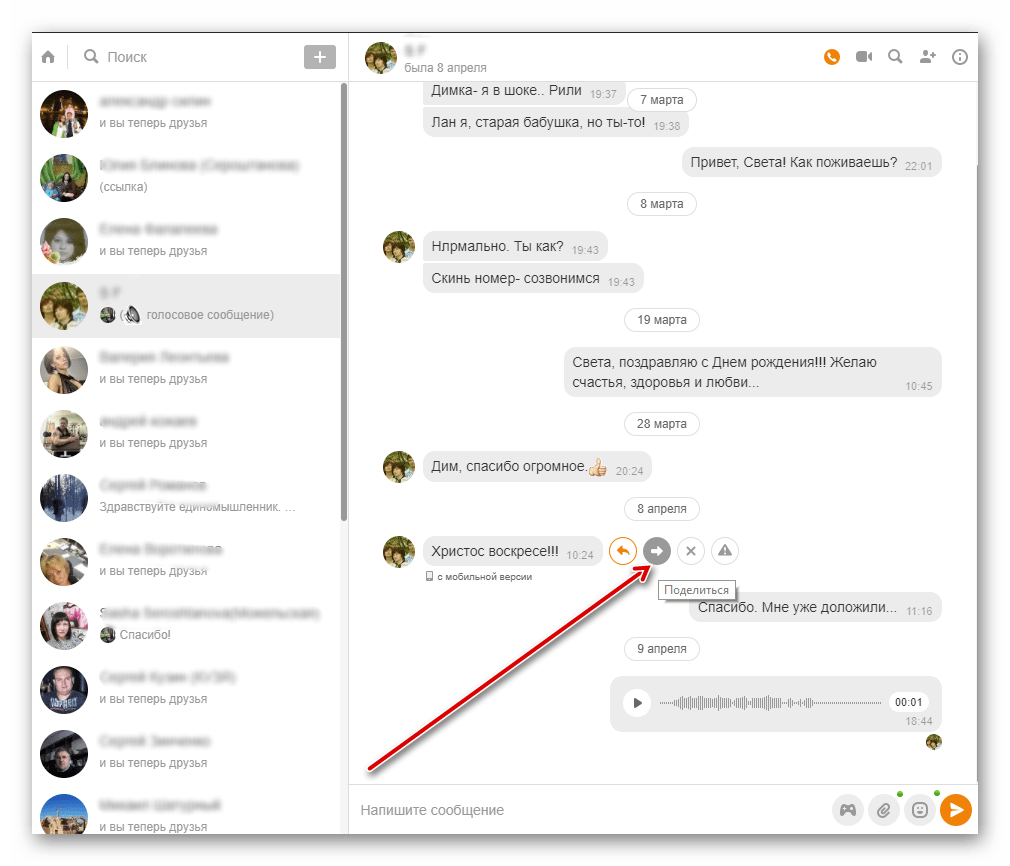
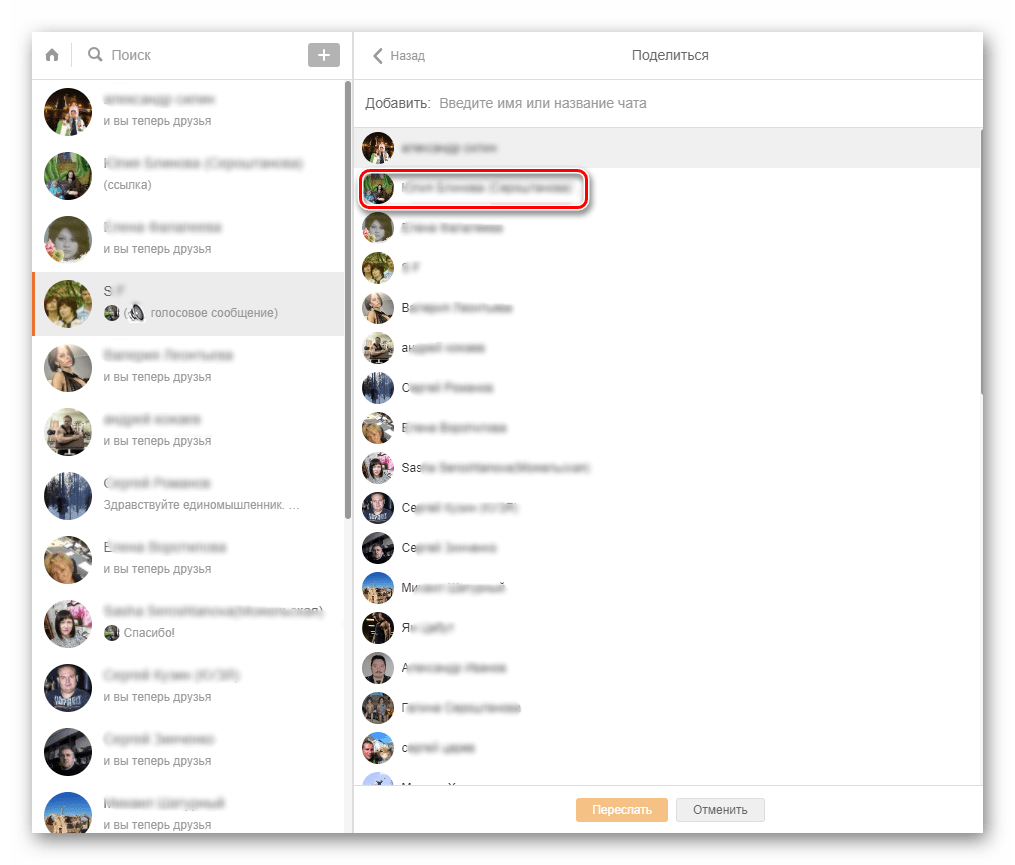
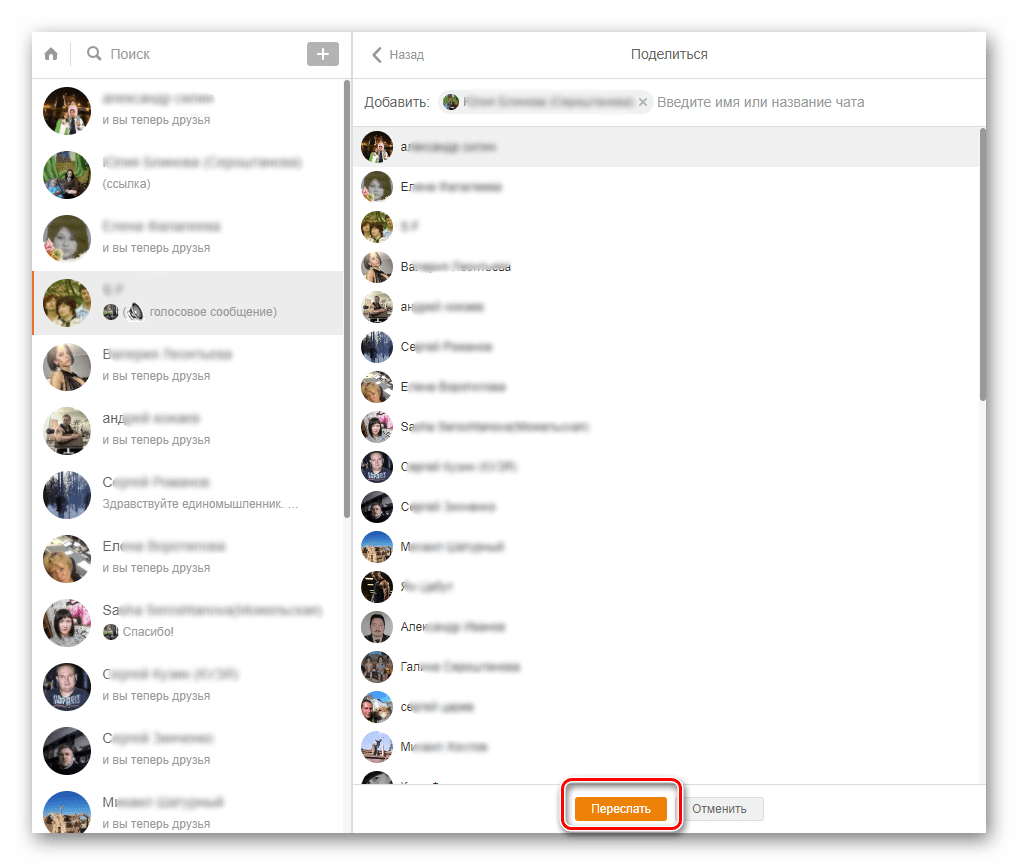
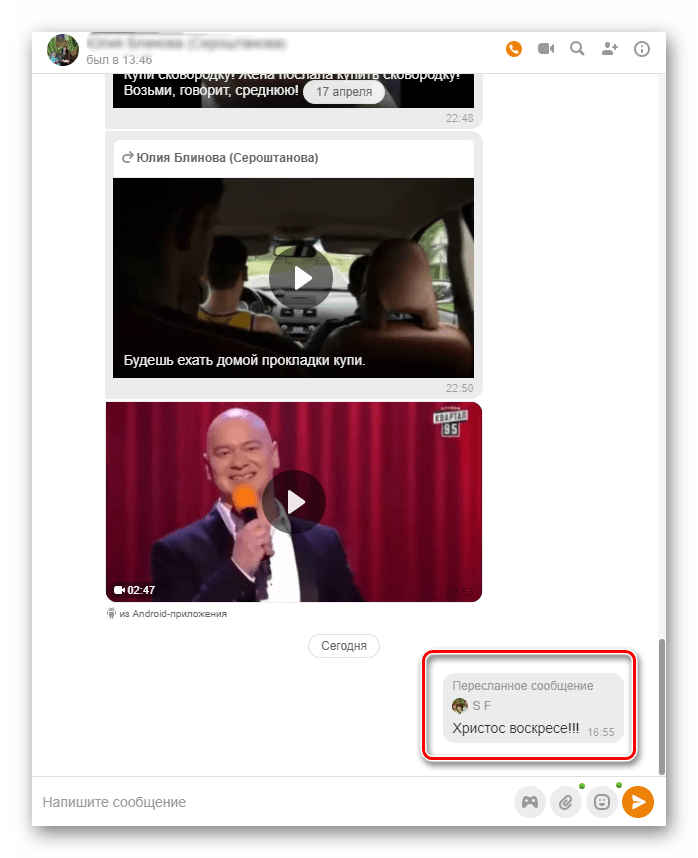
Способ 3: Мобильное приложение
В мобильных приложениях для Android и iOS также можно переслать любое текстовое сообщение другому человеку. Правда, специального инструмента для этого как на сайте, в приложениях, к сожалению, нет.
- Запускаем приложение, набираем логин и пароль, на нижней панели инструментов выбираем кнопку «Сообщения».
- На странице сообщений на вкладке «Чаты» открываем беседу с пользователем, из которой мы будем пересылать месседж.
- Выделяем нужное сообщение долгим нажатием и жмём на значок «Копировать» в верхней части экрана.
- Возвращаемся на страницу ваших чатов, открываем диалог с юзером, которому мы пересылаем месседж, нажимаем на строку набора текста и вставляем скопированные символы. Теперь остаётся только щелкнуть по значку «Отправить», расположенному справа. Готово!
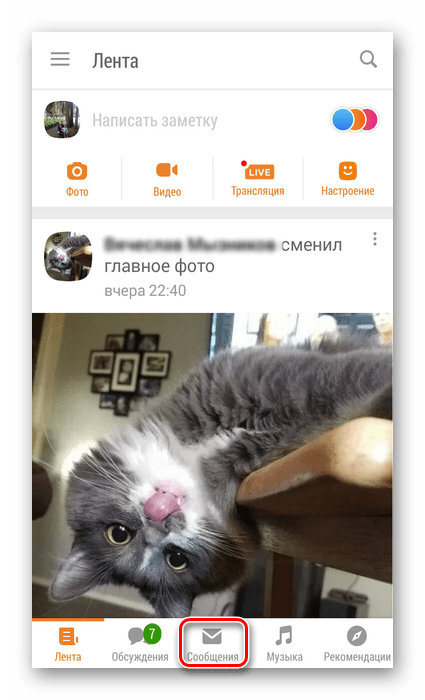
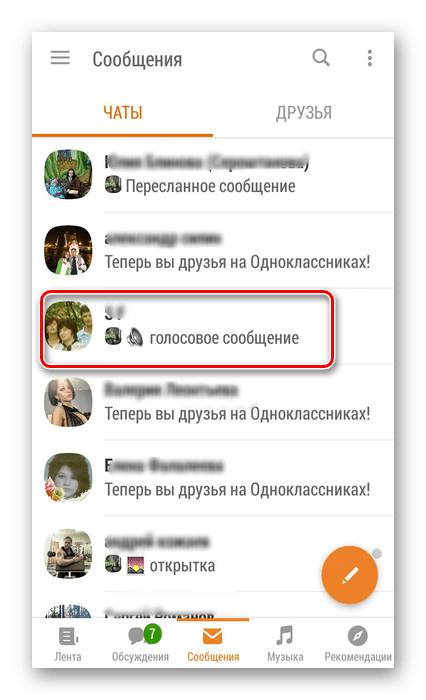
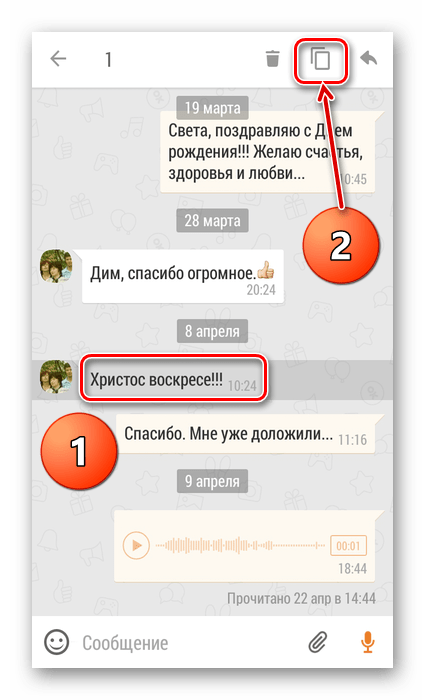
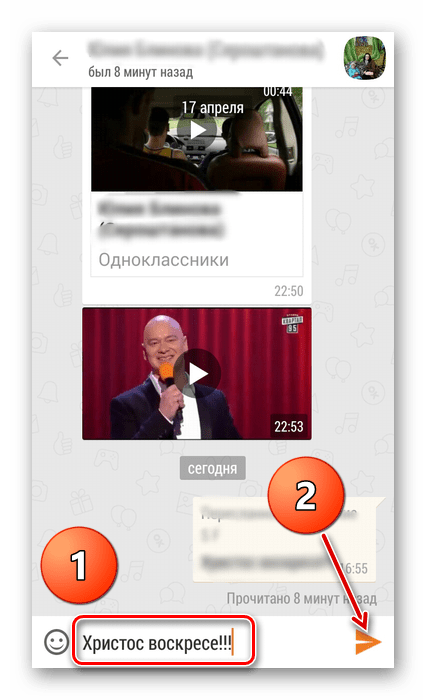
Как вы убедились, в Одноклассниках можно пересылать сообщение другому пользователю различными способами. Экономьте своё время и усилия, пользуйтесь функциональными возможностями социальных сетей и наслаждайтесь приятным общением с друзьями.
Читайте также: Отправляем фотографию в сообщении в Одноклассниках
 Наша группа в TelegramПолезные советы и помощь
Наша группа в TelegramПолезные советы и помощь
 lumpics.ru
lumpics.ru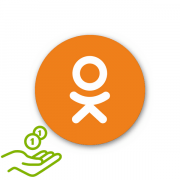

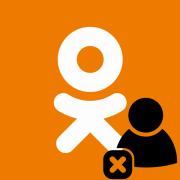
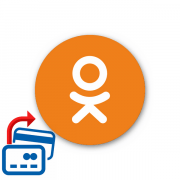
При закрытом профиле,как войти на страницу
Добрый день, Сергей! Платная функция «Закрытый профиль» в Одноклассниках предполагает, что ни послать этому пользователю сообщение, ни переслать ему чей-то месседж, нельзя никому, кроме его друзей. Обойти это ограничение легально невозможно. Единственный разумный выход это подружиться с нужным юзером, которому Вы хотите пересылать сообщения. С уважением, Димитрий.
Можно отправить сообщение с подарком.
Делаю все так же но текст для пересылки не появляется.
Как переслать сообщения чтобы собеседник незнал от кого это сообщение
У меня в одноклассниках сообщение не вставляется. Пишет скопировано в буфер обмена, но после нажатия на вставить ничего не происходит.
Я написала сообщение, нажала отправить и тю тю
Я размещаю в Одноклассниках свои статьи. Как сделать их доступными для любого читателя?
Мне надо переслать сообщение не на компьютере, а на планшете — андроиде.